7-Zip היא תוכנית פופולרית המיועדת בעיקר לארכיון (דחיסה) של קבצים. עם זאת, משתמשים בה גם על ידי משתמשים מתקדמים רבים למדידת והערכת ביצועים, כלומר לבדיקת מחשב ספציפי. זה די נוח להשתמש בתכונה זו כשאין שירותים מיוחדים בהישג יד.
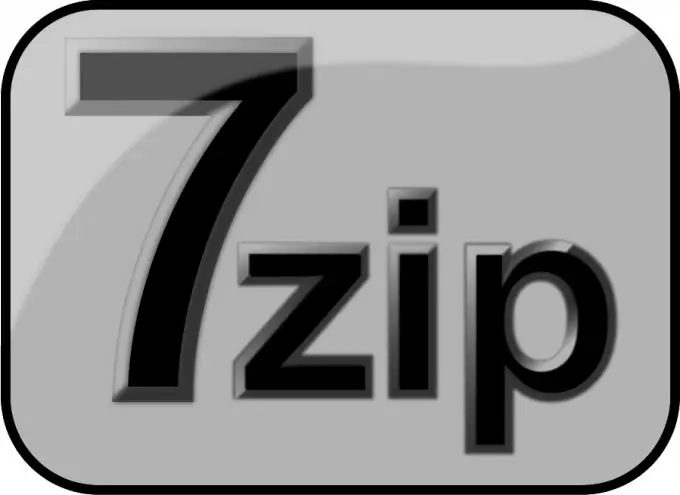
נחוץ
- - מערכת הפעלה Windows;
- - תוכנית ארכיב עם 7 רוכסנים.
הוראות
שלב 1
הורד 7-Zip. אם 7-Zip עדיין לא הותקן במחשב שלך, תחילה תצטרך להוריד ולהתקין אותו. להורדה היכנס לאתר 7-Zip והורד את הגרסה האחרונה של התוכנית. לאחר ההורדה, עליך להפעיל את המתקין ולבצע את הוראותיו.
שלב 2
הפעל 7-Zip. התחל את הארכיב. לשם כך, למשל, ב- Windows XP, עליך לפתוח את תפריט "התחל" ואז - "תוכניות", "7-Zip" ובחר "מנהל קבצים 7-Zip". החלון הראשי של התוכנית יופיע לפניך.
שלב 3
הפעל את המבחן. לשם כך לחץ בתפריט הראשי על "שירות", "בדיקת ביצועים". חלון חדש יופיע והבדיקה תתחיל אוטומטית. לאחר זמן מה הוא יושלם וערך "דירוג כולל" יופיע בחלון הנוכחי - זו תוצאה של הערכת ביצועי המחשב.
שלב 4
הערך את הערך. אתר 7-cpu.com מספק טבלת סיכום של ערכי בדיקה עבור ארכיטקטורות מעבדים שונות. באמצעותו והשוואת הערכים תוכלו להסיק מסקנות לגבי ביצועי המחשב הנבדק.






